
Menú
Convertidor de iTunes de Ondesoft
¿Cómo transmitir música de Apple a Chromecast desde iPhone y Android?
"Tengo mucha música y audio en mi PC, y uso Apple Music (por ahora). Estamos sentados en el estudio en una tarde tranquila de domingo, mi Chromecast está conectado a mi sistema de audio y quiero escuchar una lista de reproducción que tengo en iTunes. Tomé mi iPhone y me di cuenta de que no tengo idea de cómo reproducir mi música en mi Chromecast. ¿Hay una manera sencilla de hacer esto que no entiendo?" - pregunta de JeffL. ¿También tienes esa confusión? Nuestra útil guía te guiará por los pasos necesarios para transmitir Apple Music a través de Chromecast.
Contenido:
Parte 1
Apple Music ahora es compatible con Chromecast
Parte 2
¿Cómo transmitir Apple Music a Chromecast en Android?
Parte 3
¿Cómo transmitir Apple Music a Chromecast desde iPhone/iPad?
Parte 4
¿Cómo transmitir Apple Music a Chromecast en Windows, Mac y Chrome OS?
Parte 1 Apple Music ahora es compatible con Chromecast
Apple Music finalmente agregó compatibilidad con Google Chromecast a su aplicación para Android, lo que significa que ahora puedes transmitir tus canciones favoritas a tu altavoz Google Home, Android TV o cualquier otro dispositivo compatible con Chromecast que puedas tener.
Parte 2 ¿Cómo transmitir Apple Music a Chromecast en Android?
Para transmitir Apple Music a Chromecast, necesitas un teléfono o tableta Android con Android 5.0 (Lollipop) o posterior, o una Chromebook que admita aplicaciones de Android.
- Asegúrese de que su dispositivo Android y su dispositivo Chromecast estén conectados a la misma red Wi-Fi.
- Abre Apple Music y comienza la reproducción.
- Toca la canción que se está reproduciendo en la parte inferior de la pantalla para abrir Ahora en reproducción.
-
Toque el botón Transmitir
 .
.
- Toque su dispositivo Chromecast.
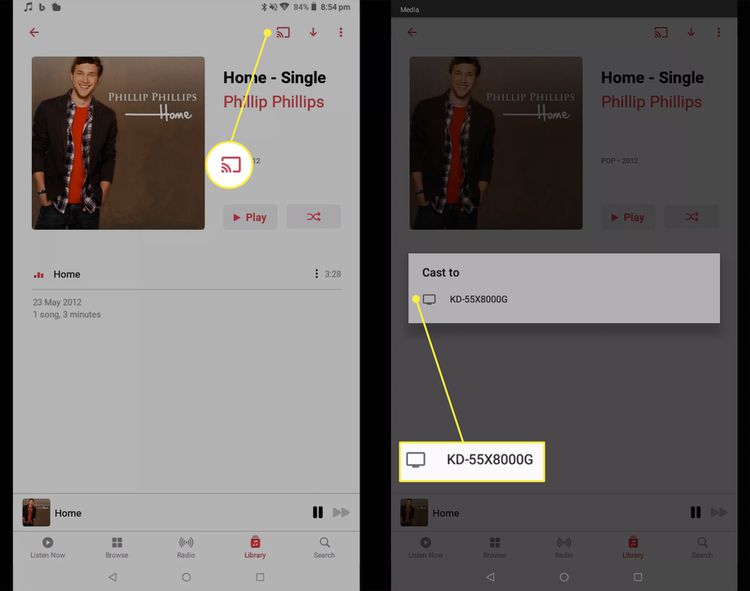
Como puedes ver, para transmitir Apple Music a Chromecast se necesita un dispositivo Android . ¿Qué pasa si tienes dispositivos iOS pero no tienes un dispositivo Android? No te preocupes. Aquí te mostraremos cómo transmitir Apple Music a Chromecast con un dispositivo iOS.
Parte 3 Transmitir música de Apple a Chromecast desde iPhone/iPad
No puedes transmitir Apple Music a Chromecast desde un iPhone o iPad. Actualmente, la única forma de enviar audio de Apple Music desde un iPad o iPhone a través de Chromecast es reproducir Apple Music con un reproductor de música compatible con Chromecast , como Plex.
El pequeño problema es que las canciones de Apple Music que descargaste están protegidas con DRM. Por lo tanto, debes buscar una herramienta de eliminación de DRM para eliminar el DRM de Apple Music y convertir las canciones M4P de Apple Music a formatos simples como mp3 . Aquí te recomendaremos Ondesoft iTunes Converter .
Ondesoft iTunes Converter es un convertidor profesional de Apple Music y una herramienta de eliminación de DRM. La mayor ventaja es que carga automáticamente tus canciones de iTunes y Apple Music y las muestra en una interfaz similar a la de iTunes con la misma categoría y listas de reproducción. Puedes encontrar y elegir fácilmente las canciones que quieres convertir.
Este tutorial le mostrará cómo eliminar el DRM de Apple Music y convertir Apple Music a MP3 con Ondesoft iTunes Converter.
Pasos para convertir Apple Music a MP3 en Mac/Windows
1. Descargue y ejecute Apple Music Converter
Descargue, instale y ejecute Ondesoft Apple Music Converter en su Mac o Windows.

2. Inicia sesión en tu cuenta de Apple Music
Haga clic en el botón Iniciar sesión e ingrese su ID de Apple.

3. Cambiar el formato de salida (opcional)
El formato de salida predeterminado es M4A sin pérdida. Ondesoft Apple Music Converter también admite la conversión de Apple Music a MP3, AAC, FLAC, WAV y AIFF. También puede personalizar el nombre del archivo de salida con cualquier combinación de título, artista, álbum, índice de lista de reproducción e ID de pista.

4. Seleccionar música
Siga las instrucciones en pantalla para elegir la lista de reproducción o el álbum que desea convertir.

Haga clic en Agregar canciones.

5. Iniciar conversión
De forma predeterminada, se marcarán todas las canciones de la lista de reproducción o el álbum. Si hay canciones que no desea convertir, desmarque la casilla. Luego, haga clic en el botón Convertir para comenzar a descargar canciones al formato que elija.

Después de la conversión, haga clic en el icono de la carpeta debajo para localizar rápidamente las canciones descargadas.

Parte 4: Cómo transmitir Apple Music a través de Chromecast en Windows, Mac y Chrome OS
1. Vaya al sitio web oficial de Apple Music en el navegador web Google Chrome e inicie sesión.
2. Reproduce una canción.
3. Haga clic en el ícono de tres puntos en la esquina superior derecha y seleccione Transmitir.
4. Seleccione su dispositivo Chromecast.
5. La ventana del navegador de Apple Music ahora debería estar reflejada en tu televisor.
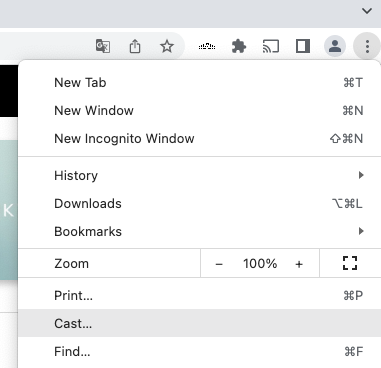
Leer más:
- ¿Cómo reproducir Apple Music en iPhone 4?
- ¿Cómo convertir audiolibros a MP3?
- ¿Cómo convertir audiolibros a AAC?
- Convertir audiolibros M4B de iTunes a MP3
- Las 3 mejores formas de convertir M4A a MP3
- ¿Cómo convertir canciones M4P de Apple Music a MP3?
- ¿Cómo convertir canciones, álbumes o listas de reproducción de Spotify a MP3?
Barra lateral
Convertidor de iTunes de Ondesoft
Consejos de Ondesoft
Más >>- Descargar Spotify a mp3
- Obtén Spotify Premium gratis
- Reproducir Spotify en Apple Watch sin iPhone
- Los 7 mejores visualizadores de Spotify
- Descargador de listas de reproducción de Spotify
- Ver películas de iTunes en la TV
- Convertidor gratuito de Spotify a MP3
- ¿Cómo convertir un archivo de audio AAC de iTunes a MP3?
- ¿Cómo convertir audiolibros de Audible a mp3 en Mac?
- ¿Cómo convertir DRM M4B a mp3 en Mac?
- ¿Cómo convertir DRM M4P a mp3 en Mac?
- ¿Cómo convertir música drm de iTunes a mp3, aac en Mac?
- ¿Cómo convertir iTunes M4P/M4B/M4A a MP3?
- ¿Cómo eliminar el DRM de la música de iTunes?
- ¿Cómo transferir una lista de reproducción de iTunes a Spotify?
- ¿Cómo transferir la lista de reproducción de iTunes a Android?







